תכונה שימושית עבור לובשי Apple Watch שבבעלותם מחשבי Mac היא השימוש בו כדי לפתוח את ה-Mac שלך (פתיחה אוטומטית) ולאנשים המשתמשים ב-macOS Catalina ומעלה, בטל את נעילת האפליקציות שלך כך שלא תצטרך להזין קוד סיסמה! במקום זאת, השתמש ב-Apple Watch שלך כדי לאמת סיסמאות או לאשר התקנות אפליקציות ב-Mac שלך רק בלחיצה על כפתור הצד של Apple Watch - זהו.
תוכן
- קריאה קשורה
-
כיצד לבטל את נעילת האפליקציות ב-Mac באמצעות Apple Watch
- מה הן הדרישות?
- הפעל ביטול נעילה אוטומטי ואישור באמצעות Apple Watch
- העיר את ה-Mac שלך ואשר בקשות לאפליקציה
-
אינך יכול לפתוח אפליקציות ב-Mac עם Apple Watch שלך?
- האם המכשירים שלך תומכים בביטול נעילה אוטומטי?
- האם אתה קרוב מספיק והאם השעון שלך לא נעול?
- הפעל מחדש את השעון וה-Mac שלך
- בדוק אם קיימים עדכוני תוכנה
- נסה להשתמש באפליקציה של צד שלישי
- פוסטים קשורים:
קריאה קשורה
- watchOS 7: מה חדש?
- אפל מוסיפה מעקב שינה ב-watchOS 7
- פתרון בעיות של Apple Watch לא נטען
- כיצד להתקין את הבטא של macOS Big Sur
- כל התכונות החדשות של Safari עבור iOS 14, iPadOS 14 ו-macOS Big Sur
זוהי תכונה שקיימת כבר זמן מה, והיא אחת התכונות הנהדרות של המערכת האקולוגית של אפל. רק חשוב לוודא שהמכשירים שלך תואמים ומוגדרים כהלכה. אבל אם עשית הכל ועדיין אינך יכול לפתוח אפליקציות ב-Mac עם Apple Watch שלך, יש לנו גם כמה הצעות.
כיצד לבטל את נעילת האפליקציות ב-Mac באמצעות Apple Watch
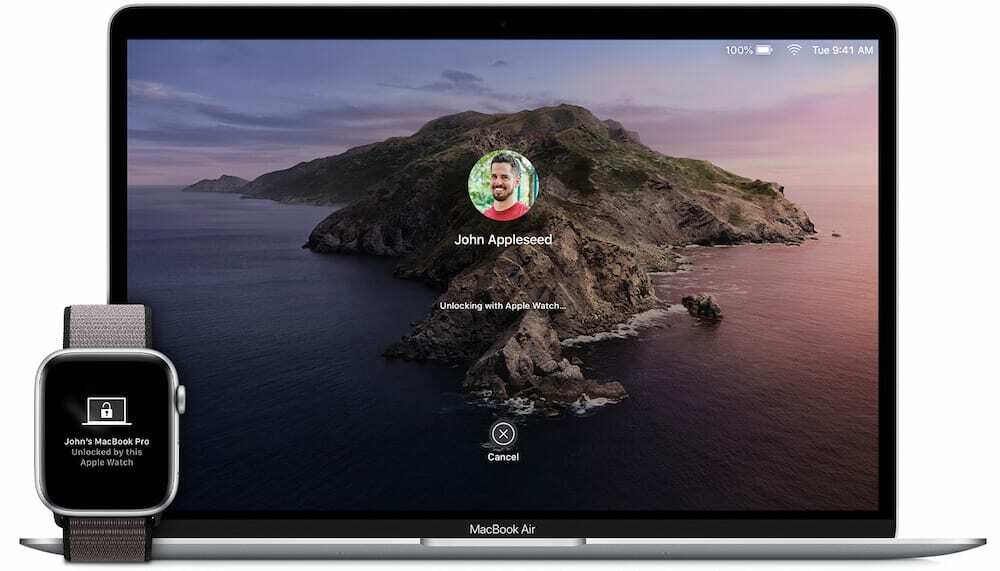
בעזרת "המשכיות", אפל הפכה את ה-Mac, iPad, iPhone ו-Apple Watch לפלטפורמת הכל-ב-אחד בלתי ניתנת לעצירה. היכולת להתחיל לקרוא מאמר או להגיב לאימייל באייפון שלך, ולהרים אותו כדי להמשיך לקרוא או לכתוב מה-Mac או iPad שלך היא מדהימה.
אבל ההמשכיות לא נעצרת שם, מכיוון שהיא הופכת דברים כמו "פתיחה אוטומטית" למציאות, ללא צורך בפתרונות אפליקציות קפדניים של צד שלישי. כדי להגדיר את זה בפעם הראשונה, יש כמה צעדים שעליך לנקוט. כל אלה נועדו להבטיח שהמכשירים שלך תואמים, יחד עם שמירה על הכל מאובטח ככל האפשר.
מה הן הדרישות?
לפני שתוכל אפילו לנסות להתחיל עם הגדרת ביטול נעילה אוטומטי, חשוב לוודא שהמכשירים שלך תואמים. עבור ה-Mac, אם אתה מריץ את macOS High Sierra ואילך, ה-Mac שלך יתמוך בביטול נעילה אוטומטי. לגבי השעון, עליו לפעול לפחות watchOS 3. עם זאת, אם הוא פועל מוקדם יותר מ-watchOS 6, לא תוכל גם לנצל את היתרון של אישור בקשות אימות.
- גם ה-Mac וגם ה-Apple Watch שלך מחוברים עם אותו Apple ID
- ביטול נעילה אוטומטי של Mac: Apple Watch חייב להפעיל watchOS 3 ואילך
- אישור בקשות אימות: Apple Watch חייב להפעיל את watchOS 6 ואילך
- אימות דו-גורמי מופעל
אם אתה עומד בכל הדרישות המוקדמות לעיל, תוכל להגדיר את כל זה ולפעול בין ה-Mac שלך ל-Apple Watch.
אפשר אימות דו-גורמי עבור ה-Apple ID שלך

זה מאוד לא סביר שב-Apple ID שלך לא מופעל כבר אימות דו-גורמי (2FA). אפל מבקשת ומזכירה למשתמשים על בסיס קבוע, במיוחד במהלך הגדרת מכשיר, לאפשר זאת. עם זאת, אם אתה רוצה לבדוק שוב ולהגדיר את זה, הנה איך אתה יכול לעשות זאת מה-Mac.
- לחץ על הלוגו של אפל בשורת התפריטים שלך.
- בחר העדפות מערכת.
- בֶּרֶז שם זיהוי של אפל.
- בֶּרֶז סיסמה ואבטחה.
- בחר הגדר אימות דו-גורמי.
יופיע חלון דפדפן חדש, שבו תעברו את השלבים להגדרה והפעלה של אימות דו-גורמי. אם ההיסטוריה האחרונה היא אינדיקציה כלשהי, אתה באמת לא יכול להשתבש עם הפעלת 2FA, מכיוון שזו אחת הדרכים הטובות והחזקות ביותר לשמור על אבטחת החשבונות שלך.
הגדר קוד גישה עבור Apple Watch שלך


אותה סיבה לאי הפעלת 2FA ב-Apple ID שלך נובעת מכך שאין לך קוד סיסמה ב-Apple Watch שלך. אבל אם רק דילגת על השלבים האלה במהלך ההגדרה הראשונית, או שאתה צריך לעדכן את קוד הגישה, הנה איך אתה יכול לעשות זאת.
- מהאייפון:
- פתח את אפליקציית Apple Watch.
- בֶּרֶז קוד סיסמה.
- בחר הפעל את קוד הגישה.
- הזן קוד סיסמה ארבע ספרות ב-Apple Watch שלך.
- אשר את קוד הגישה מה-Apple Watch שלך על ידי הזנתו שוב.
- מהשעון:
- פתח את אפליקציית ההגדרות.
- גלול מטה אל קוד סיסמה.
- הזן קוד סיסמה ארבע ספרות ב-Apple Watch שלך
- אשר את קוד הגישה על ידי הזנתו שוב.
למי שרוצה להרגיש בטוח יותר לגבי קוד הגישה בשימוש, אל תפחד. לאחר הגדרת הקוד בן ארבע הספרות במהלך ההגדרה הראשונית, תוכל לחזור אחורה ולכבות קוד סיסמה פשוט ליצור משהו קצת יותר בטוח.
השבת את התחברות האוטומטית
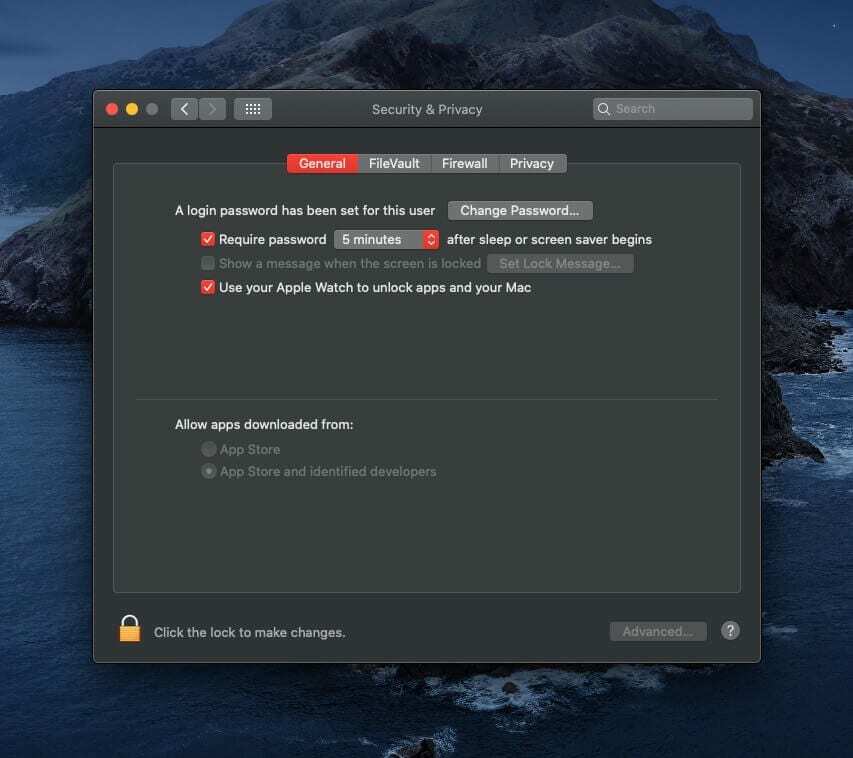
אם הפעלת את FileVault ב-Mac, התחברות אוטומטית כבר תושבת. אבל עבור מי שלא מתחיל, תכונה זו קיימת כבר שנים וגורמת לכך שה-Mac שלך לא יבקש ממך סיסמה בכל פעם שמתחילים, מתעוררים או מתחברות. כך תוכל לוודא שהוא מושבת.
- לחץ על הלוגו של אפל בשורת התפריטים שלך.
- בחר העדפות מערכת.
- נְקִישָׁה משתמשים וקבוצות.
- מהסרגל הצידי, לחץ אפשרויות כניסה.
- לחץ על הסרגל הנפתח שליד כניסה אוטומטית:.
- בחר כבוי.
הפעל ביטול נעילה אוטומטי ואישור באמצעות Apple Watch
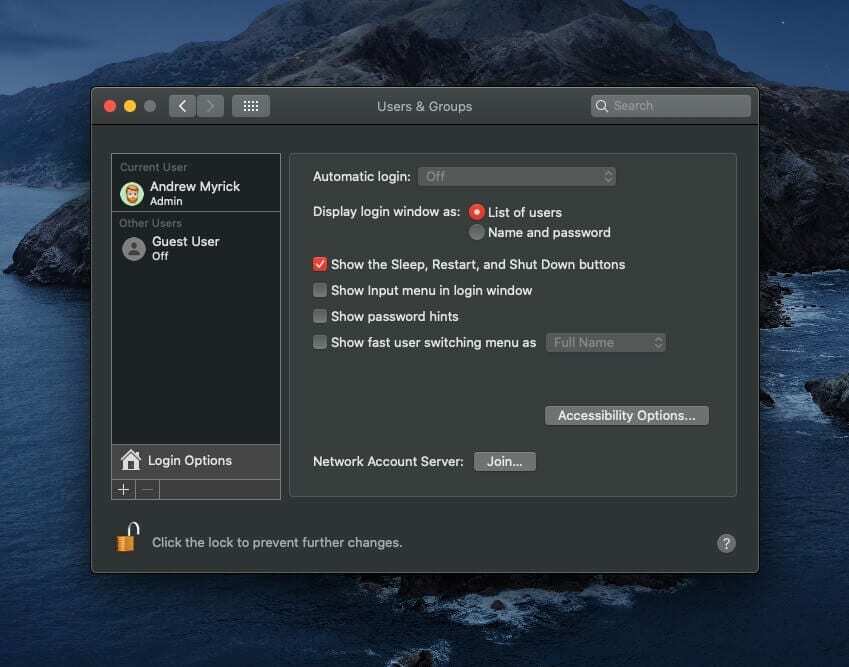
כעת, כשהכל מוגדר עם Apple ID, Mac ו-Watch שלך, כך תוכל להפעיל ביטול נעילה אוטומטי מה-Mac שלך.
- לִפְתוֹחַ העדפות מערכת ב-Mac שלך.
- נְקִישָׁה אבטחה ופרטיות.
- בחר כללי מהכרטיסיות בחלק העליון.
- סמן את תיבת הסימון עבור אפשר ל-Apple Watch שלך לבטל את נעילת האפליקציות וה-Mac שלך.
הערה: אם Apple Watch שלך מריץ watchOS 3, 4 או 5, תראה "אפשר ל-Apple Watch שלך לבטל את נעילת ה-Mac שלך".
העיר את ה-Mac שלך ואשר בקשות לאפליקציה
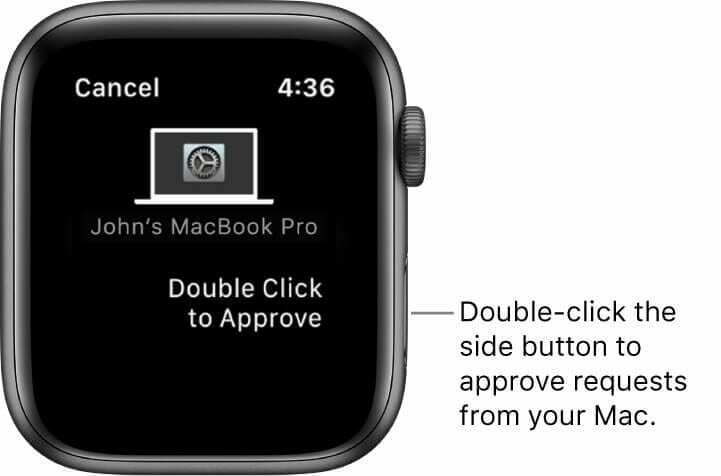
לאחר שהתחלת הכל, תוכל להעיר את ה-Mac שלך ולאשר בקשות לאפליקציה קל מתמיד. כדי להעיר את ה-Mac שלך, פשוט ללכת (או לשבת) לידו, ולחץ על מקש מקלדת כלשהו. לחלופין, אתה יכול פשוט לפתוח את מכסה התצוגה, אם אתה משתמש ב-MacBook או MacBook Pro.
כשמגיע הזמן שה-Mac שלך ידרוש אישור בקשת אפליקציה, אין שום דבר שתצטרך לעשות עם ה-Mac שלך. במקום זאת, ה-Apple Watch ירטוט כדי למשוך את תשומת לבך, ואז תראה הנחיה ללחוץ פעמיים כדי לאשר. לחץ פעמיים על לחצן הצד והבקשה תאושר מיד ב-Mac שלך.
אינך יכול לפתוח אפליקציות ב-Mac עם Apple Watch שלך?
אם אתה מאמין שהגדרת את זה וזה לא עובד, זה יכול להחמיר. אנו נדריך אותך במספר דברים שאתה יכול לבדוק וננסה לגרום לתכונת ביטול הנעילה השימושית הזו לפעול כהלכה.
האם המכשירים שלך תומכים בביטול נעילה אוטומטי?
אם אתה מאמין שהגדרת את זה וזה לא עובד, זה יכול להחמיר. אנו נדריך אותך במספר דברים שאתה יכול לבדוק וננסה לגרום לתכונת ביטול הנעילה השימושית הזו לפעול כהלכה.
כדי לבדוק שוב שה-Mac תומך בביטול נעילה אוטומטי, בצע את השלבים הבאים:
- לחץ על הלוגו של אפל בשורת התפריטים שלך.
- בחר על המק הזה מהתפריט הנפתח.
- לחץ על דוח מערכת... לַחְצָן.
- מהסרגל הצידי, לחץ על החץ שליד רֶשֶׁת.
- בֶּרֶז וויי - פיי.
- בחלונית הימנית, אתר את הקטע עם השם ממשקים.
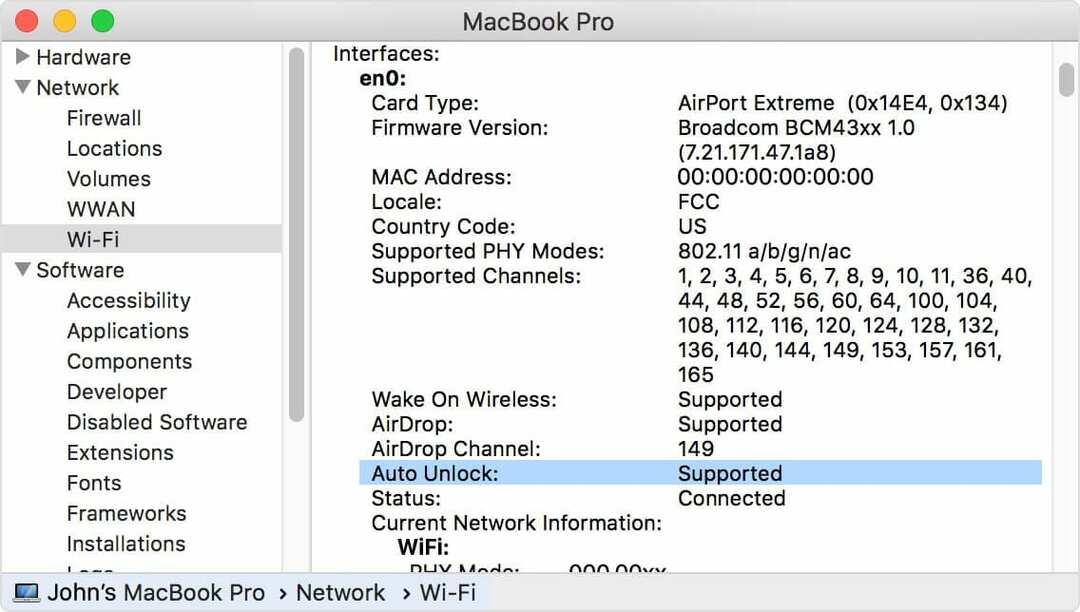
תחת ממשקים בקטע, תראה אפשרות שנקראת ביטול נעילה אוטומטי. אם ה-Mac שלך תומך בתכונה זו, יוצג סטטוס שאומר נתמך. זה מאפשר לך לדעת אם ה-Mac שלך תומך בביטול נעילה אוטומטי או לא. אבל זה יופיע רק במחשבי Mac עם macOS High Sierra לפחות.
האם אתה קרוב מספיק והאם השעון שלך לא נעול?
ראשית, ודא שהפעלת את תכונת הנעילה האוטומטית ב-Mac שלך.
- פתח את העדפות המערכת באמצעות הסמל ב-Dock או בסמל Apple והעדפות מערכת מסרגל התפריטים
- בחר אבטחה ופרטיות
- ודא שהתיבה מסומנת עבור השתמש ב-Apple Watch שלך כדי לבטל את נעילת האפליקציות וה-Mac שלך או אפשר ל-Apple Watch לבטל את נעילת ה-Mac.

בתנאי שכבר הפעלת את תכונת Unlock Mac, יש היבט חשוב נוסף שכדאי לזכור - מרחק. גילינו שהשעון וה-Mac שלך חייבים להיות במרחק של ארבעה רגל אחד מהשני כדי שהם יפעלו כראוי. זה עשוי להיות שונה עבור כולם, ואתה צריך לשקול כל מכשיר אחר שביניהם שעלול לגרום להפרעות (כלומר ציוד היקפי Bluetooth.).
הפעל מחדש את השעון וה-Mac שלך

לפעמים "זמן הפעילות" של המכשירים שלך מתארך מעט בשן, ויש חבורה של קרעים ודברים שצריך לנקות. הפעלה מחדש פשוטה יכולה לתקן עומס סירה של בעיות, כולל אם אינך יכול לפתוח אפליקציות ב-Mac עם Apple Watch שלך. הנה איך להפעיל מחדש את ה-Mac וה-Watch שלך.
- הפעל מחדש את ה-Mac:
- לחץ על הלוגו של אפל בשורת התפריטים שלך.
- בֶּרֶז אתחול…
- אשר על ידי לחיצה על אתחול לחצן מההנחיה שמופיעה.
- הפעל מחדש את השעון.
- לחץ והחזק את לחצן הצד עד להופעת מחוון הכיבוי.
- גרור את מחוון הכיבוי ימינה.
- לאחר כיבוי השעון, לחץ והחזק את לחצן הצד עד להופעת הלוגו של אפל.
- הערה: על מנת להפעיל מחדש, יש לנתק את השעון מהמטען שלו.
במקרה שאתה צריך להפעיל מחדש את השעון שלך בכוח, לחץ והחזק את לחצן הצד ואת הכתר הדיגיטלי בו-זמנית. המשך להחזיק לפחות 10 שניות, ולאחר מכן שחרר את שני הכפתורים כאשר הלוגו של Apple מופיע.
בדוק אם קיימים עדכוני תוכנה
אשם גדול נוסף לבעיות עם תכונות תוכנה הוא אם יש עדכון חדש זמין. באגים נפוצים בכל מהדורת תוכנה, וזו הסיבה שאנו רואים עדכונים קבועים מאפל עבור המכשירים שלנו. במקרים רבים, העדכונים הקטנים "יתקנו" בעיות בעייתיות, גם אם בעיה זו לא מתוארת במפורש בהערות הגרסה של התוכנה. אז אתה רוצה לוודא שה-Apple Watch וה-Mac שלך פועלים בגרסה היציבה האחרונה.
watchOS

יש למעשה שתי דרכים שונות עבורך לחפש עדכון תוכנה עבור Apple Watch שלך. וכל זה קשור לשימוש באייפון או בשעון עצמו. הנה איך לבדוק אם יש עדכוני תוכנת watchOS.
- מהאייפון שלך:
- ודא שה-Apple Watch שלך נמצא על המטען.
- פתח את אפליקציית Apple Watch.
- הקש על השעון שלי לשונית.
- בֶּרֶז כללי.
- בחר עדכון תוכנה.
- אם קיים עדכון זמין, עקוב אחר ההנחיות להתקנה.
- אם תתבקשו להזין את קוד הסיסמה של ה-iPhone או Apple Watch, הזינו אותו.
- מה-Apple Watch שלך:
- ודא שהשעון שלך מחובר ל-Wi-Fi.
- פתח את אפליקציית ההגדרות.
- בֶּרֶז כללי.
- בחר עדכון תוכנה.
- אם קיים עדכון זמין, עקוב אחר ההנחיות להתקנה.
macOS
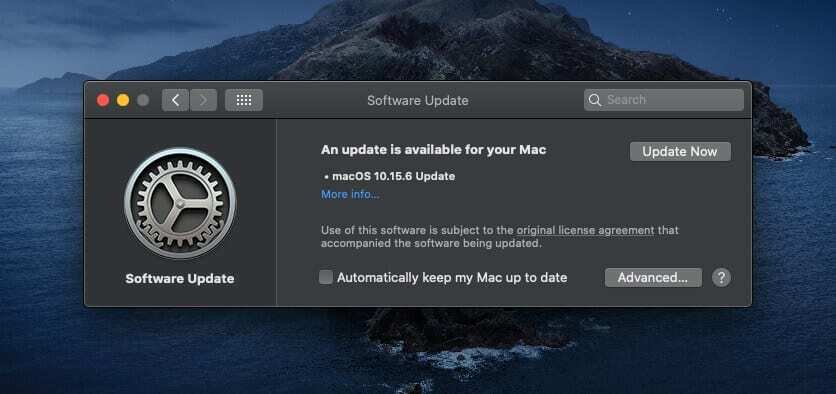
מחזור התוכנה של macOS לא היה אדיב בשנים האחרונות, אבל העתיד נראה ורוד יותר. ואם אתה רוצה שכל התכונות המועדפות עליך ימשיכו לעבוד, תצטרך לוודא שה-Mac שלך מעודכן.
- לחץ על הלוגו של אפל בשורת התפריטים שלך.
- נְקִישָׁה העדפות מערכת.
- הקש על עדכון תוכנה סמל.
- אם קיים עדכון זמין, הקש על עדכן כעת כפתור בצד ימין.
נסה להשתמש באפליקציה של צד שלישי
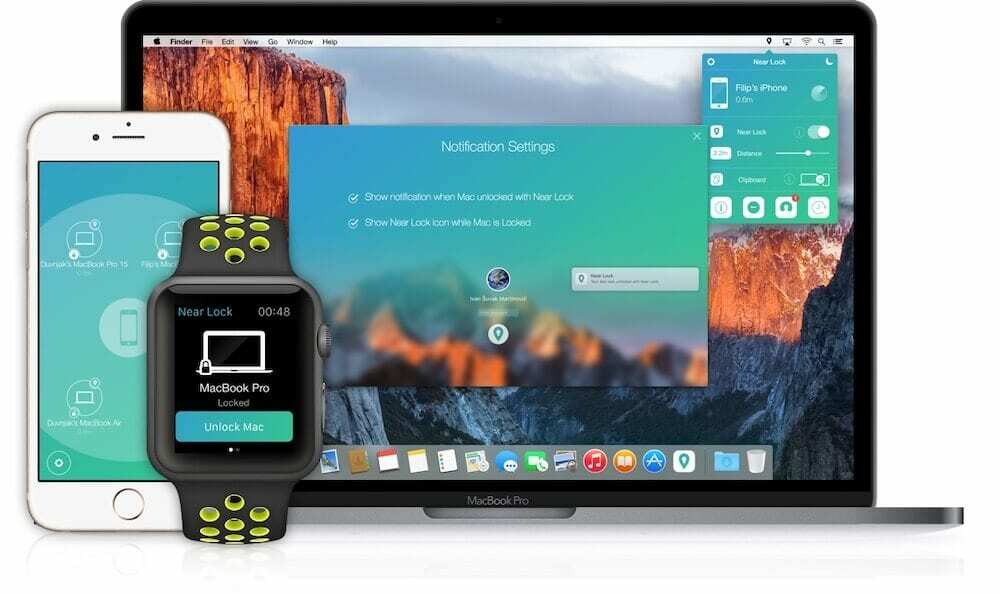
זו לא הפעם הראשונה שאתה שומע את זה, וזו לא תהיה הפעם האחרונה. אבל יש אפליקציה לכל דבר ב-App Store, והיא כוללת פתרונות של צד שלישי כדי לנסות ולהקל על פתיחת הנעילה של ה-Mac שלך. מה שעוד יותר מדהים הוא שיישומים אלה יכולים לאפשר לך לפתוח את הנעילה של ה-Mac באמצעות האייפון שלך, ולהסיר את Apple Watch מהמשוואה. הנה זוג שמצאנו:
- ליד מנעול – במקום להסתמך רק על Apple Watch שלך כדי לפתוח את הנעילה של ה-Mac שלך, Near Lock מאפשר לך גם לנצל את ה-iPhone שלך. ישנן התראות אינטראקטיביות, ווידג'ט של מרכז ההתראות, ואתה יכול אפילו לנצל את 3D Touch לביטול נעילה מהיר. אבל Near Lock גם מראה לך מי מנסה להשתמש ב-Mac שלך, יחד עם היסטוריית הנעילה/ביטול הנעילה שלך.
- Unlox – בדומה ל-Near Lock, Unlox מספקת הרבה מאותן תכונות למי שרוצה להשתמש באייפון כדי לפתוח את ה-Mac. אבל האפליקציה הזו תופסת את זה על ידי אינטראקציה עם מכשירי iOS מרובים ועוד. המפתח אפילו איפשר ליצור תבנית הקשה מותאמת אישית ב-Magic Trackpad או Magic Mouse. דפוס זה יזוהה על ידי אפליקציית Unlox ותבטל את נעילת ה-Mac שלך.
מכיוון שלא מדובר בפתרונות "רשמיים", אין ערובה שהם יפעלו כמו שצריך, גם אם תגדיר הכל לפי המפתח. עם זאת, אם תעשה את זה נכון, אתה עשוי לגלות אפליקציה חדשה שאפילו לא חשבת להשתמש בה, ותוכל לעקוף את התסכולים של Watch/Mac לחלוטין.
אנדרו הוא סופר עצמאי המבוסס על החוף המזרחי של ארה"ב.
הוא כתב עבור מגוון אתרים לאורך השנים, כולל iMore, Android Central, Phandroid ועוד כמה. כעת, הוא מבלה את ימיו בעבודה בחברת HVAC, תוך כדי אור ירח ככותב עצמאי בלילה.